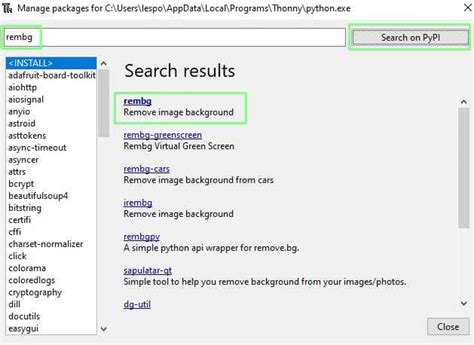
piton çok amaçlı bir programlama dilidir. Yaratmaktan çok şey yapar ağ uygulamaları kimin üzerinde olduğunu kontrol etmek için Uluslararası Uzay istasyonu Birlikte Ahududu Pi Pico W.
Python’un okunması kolay olduğu için öğrenmesi kolaydır. Python’u çok amaçlı yapan şey, bazen “kütüphaneler” olarak adlandırılan önceden yazılmış kod modülleridir. Bu modüller yeni işlevler getirir, örneğin RPi.GPIO, Python’un GPIO’yu kontrol etmesini sağlar. Ahududu Pi.
Bu nasıl yapılır, bir görüntüden arka planı kaldıracak bir GUI uygulaması oluşturmak için iki Python modülü kullanacağız. İlk modül, remg itibaren Daniel Gatis kendisine sunulan herhangi bir görüntüden arka planı kaldıracaktır. İkinci modül olan easygui, işletim sisteminin araç setini kullanarak diyaloglar ve menüler oluşturmak için bir araç sağlar. Böylece bir dosya aç/kaydet iletişim kutusu, diğer birçok uygulamada kullanılanlara tam olarak benzeyecektir.
Bu projeyi daha ileriye taşımak için başvurularınızı proje kodunu tek bir yürütülebilir dosyaya paketleme.
Bir satır kod yazmadan önce her şeyi sıraya koymamız gerekiyor. Öncelikle üzerinde çalışacağımız görüntülerin saklanacağı bir klasör oluşturacağız. Daha sonra projenin kodlama kısmı için bir Python editörü açacağız.
1. Masaüstünüzde rembg adlı yeni bir klasör oluşturun.
2. Klasöre, arka planını kaldırmak istediğiniz bir resim yerleştirin.
3. Tercih ettiğiniz Python düzenleyicisini açıntercih ederiz Thonny basit bir kullanıcı arayüzü sağladığı için. Takip et bu kılavuz Thonny’yi yüklemek için.
Rembg’yi kullanabilmek için önce Python modülünü indirip kurmamız gerekiyor. Bu, Thonny’nin yerleşik paket yöneticisi veya Python’un paketleme aracı pip aracılığıyla gerçekleştirilebilir.
Thonny aracılığıyla yükleme
1. Araçlar >> Paketleri Yönet’e tıklayın.

2. Rembg’yi arayın ve PyPi’de Ara’yı tıklayın. Döndürülen listeden remg’yi seçin.

3. Python için rembg’yi indirmek ve yüklemek için Yükle’ye tıklayın. Sistemimize zaten remg yükledik, bu nedenle kaldır düğmesi.

4. 2. ve 3. adımları tekrarlayın, ancak bu sefer easygui’yi arayın ve kurun.

Başka bir Python düzenleyici kullanıyorsanız, Python paketlerini pip kullanarak yüklemeniz gerekir.
1. Bir Komut İstemi açın ve rembg’yi yükleyin. İşlemi başlatmak için Enter’a basın.
2. pip kullanarak easygui’yi kurun. Easygui, dosya açma ve kaydetme işlemleri için temel bir kullanıcı arabirimi sağlar.
Kod aslında çok basittir, sadece sekiz satır Python ile herhangi bir görüntüden arka planı kaldırabiliriz. Temel modüller, rembg ve easygui bizim için tüm ağır işleri yapacak.
1. Rembg modülünden remove sınıfını içe aktarın. Arka planı kaldırmak için kullanacağımız şey budur.
2. Python Görüntüleme Kitaplığından (PIL), Görüntüyü içe aktarın. PIL, görüntüler ve görüntü akışları oluşturmak ve bunlarla çalışmak için birçok farklı seçenek içeren güçlü bir modüldür.
3. easygui modülünü içe aktarın ve buna “örn.” olarak bir referans oluşturun. Easygui, temel dosya işlemleri için GUI’mizdir. “Örn” olarak yeniden adlandırmak, çalışmayı kolaylaştırır.
4. Bir nesne oluşturun, input_path ve arka planı kaldırmak istediğimiz dosyanın yolunu ve adını saklamak için kullanın. easygui’nin dosya açma iletişim kutusunu kullanarak, iletişim kutusuna ne için olduğunu açıklamak için bir başlık veriyoruz. Seçilen dosya ve yolu input_path nesnesine kaydedilir.
5. Bir nesne, output_path oluşturun ve dosya yolunu yakalamak ve nesneye kaydetmek için easygui’nin dosya kaydetme iletişim kutusunu kullanın.
6. Bir nesne oluşturun, girin ve görüntüyü PIL’s Image.open aracılığıyla açıp saklamak için kullanın. işlev.
7. Görüntüden arka planı kaldırmak için remg kullanın.
8. Çıktı_yolunda depolanan dosya yolunu kullanarak yeni görüntüyü kaydedin.
9. Kodu background_remover.py olarak kaydedin.
10. Çalıştır düğmesine tıklayarak kodu çalıştırın.

11. Arka planını kaldırmak istediğiniz resmi seçin. İletişim kutusunun kodda belirttiğimiz başlığa sahip olduğuna dikkat edin.

12. rembg klasörüne gidin ve dosyaya bir ad verin ve dosya biçimini PNG olarak ayarlayın. Kaydet’i tıklayın. Örneğimizde dosyayı les-no-bg.png olarak kaydediyoruz.

13. Bir hatayla karşılaşabilirsiniz, ancak bu beklenen bir durumdur. u2net dosyasını indirin ve kullanıcı dizininizdeki .u2net klasörüne kaydedin. Bu klasör otomatik olarak oluşturulur ve saklanır.

14. Adım 10’a geri dönün ve kodu yeniden çalıştırın. Bu sefer hata olmayacak, bu yüzden 13. adımı atlayın.
15. rembg klasörüne gidin ve resminiz artık kullanıma hazır.

genel-21